androidでdiscordのパスワードを変更する方法(change your discord password on android)
このWikiでは、Android携帯やタブレットでdiscordのパスワードを変更する方法を教えます...
ステップス
- 1 公衆の不協和。青い丸いアイコンの中に白いアニメのキャラクターが描かれています。通常、ホーム画面またはアプリドロワーにあります。まだDiscordにログインしていない方は、ユーザー名とパスワードを入力して、今すぐログインしてください。
- 2☜をタップします。 画面左上にあります。
- 3 歯車をスナップします。歯車は小さく、白く、画面の右下隅にあります。
- 4.ユーザー設定に自分のアカウントを記入する。
- 5 「パスワードの変更」をクリックする。
- 6 最初のボックスに現在のパスワードを入力します。
- 7 2つ目のボックスに新しいパスワードを入力します。
- 8 「Change Password」をクリックすると、パスワードが更新されます。
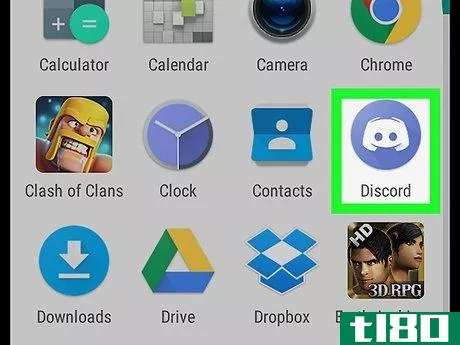
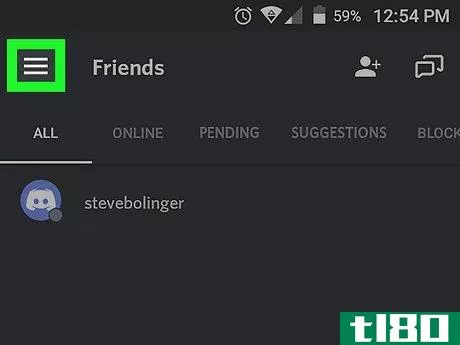
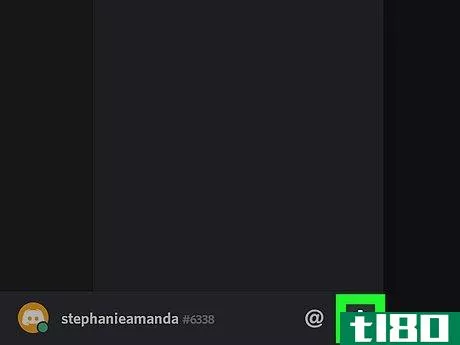
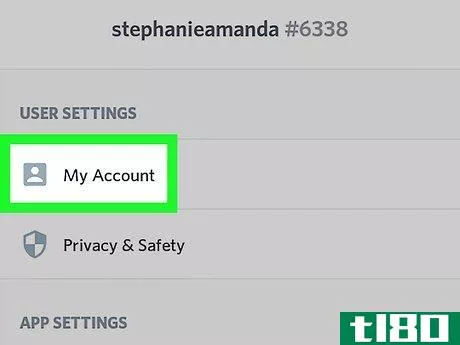
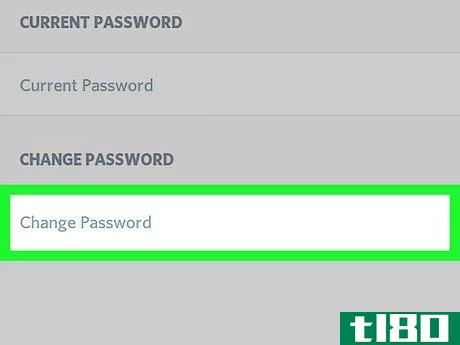
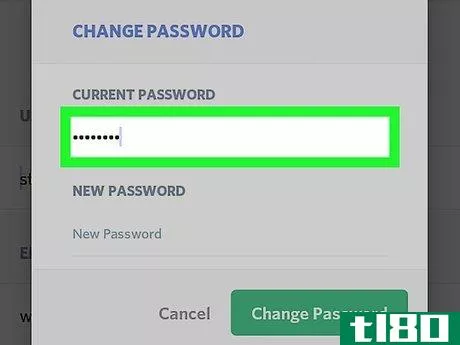
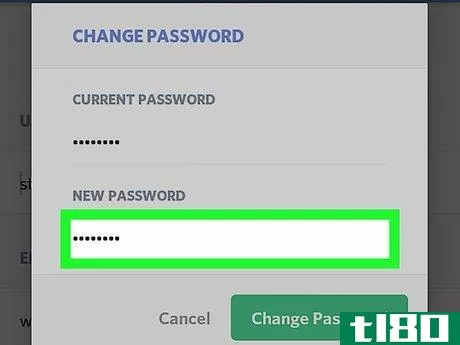

- 2022-03-13 12:01 に公開
- 閲覧 ( 38 )
- 分類:IT